- ブログ始めたが記事がGoogle検索結果に表示されない時はGoogle Search Consoleを確認
- Google Search Consoleで最初にやることはサイトマップ登録
- サイトマップ登録はプラグインを活用して4STEPで完了
- 記事を投稿したらインデックス登録をリクエスト
こんにちは、「学びが人生を豊かにする」をテーマに本日は「Google Search Consoleとサイトマップ」について学んでいきましょう。
ブログを新規に開設して実際に記事を書き始めると、早く色々な人に読んで欲しいと思ってワクワクしますよね。
ただ普通は開設して間もないブログは当然SEO上位表示されるわけもなく、なかなか読んでもらえないものです。
それどころか始めて間もなく記事数も少ないブログは、ピンポイントでキーワード検索しても、そもそも検索エンジンで記事が表示されないこともあります。
ブログが検索結果に表示されない原因は状況によっていくつか考えられます。
ブログを開設して間もない時期であれば、まだ記事自体がGoogleに認識されていないということが原因の一つとして考えられます。
ブログのSEOなど記事品質も原因として挙げられますが、そもそも記事自体がGoogleに認識されていないと、品質面をいくら改善しても意味がありません。
本記事では、ブログの記事がGoogle検索結果に表示されないという状況における初めの第一歩として、Googleの検索エンジンに記事を認識させるという部分に焦点を当てて対処法を解説します。
- ブログの記事がGoogle検索結果に表示されなくて悩んでいる人
- Google Search Consoleへのサイトマップ登録方法を知りたい人
- Google検索エンジンが記事を認識する仕組みを知りたい人
Googleが記事を認識する仕組みや、表示されないときの対処方法などを初心者向けに解説するのでご参考ください。
なぜ記事がGoogle検索結果に表示されないのか
【1-1. そもそも検索エンジンが記事をすぐには認識しない】
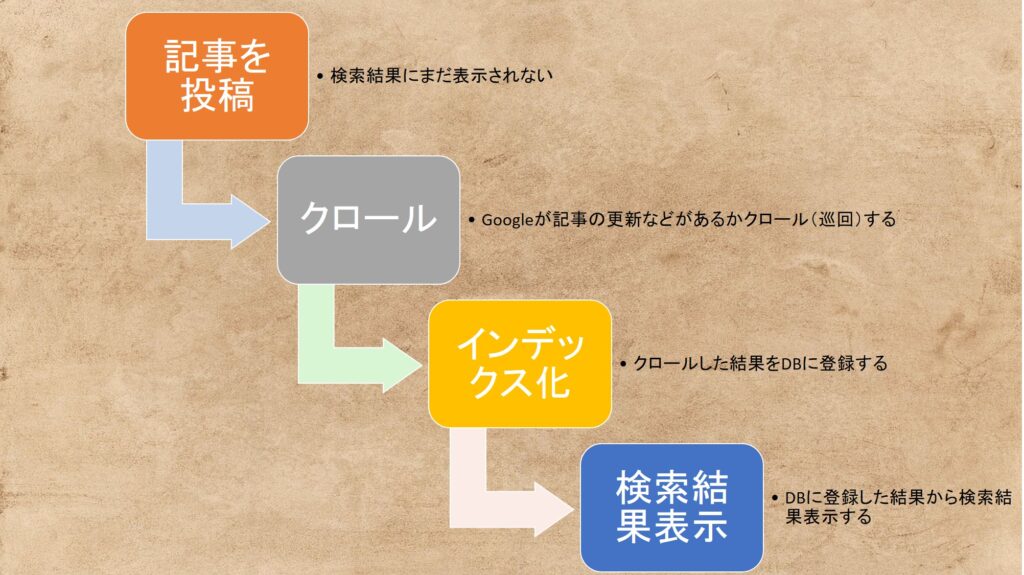
Googleはウェブ上のコンテンツをインデックス化して検索結果に表示しています。
そのため、検索結果に記事が表示されない場合、まだ記事がインデックスに含まれていないという可能性があるのです。
このインデックス化というのは、検索エンジンがウェブ上のコンテンツをクロールして情報を収集するため時間がかかる場合があります。
インターネット上には数十億ものウェブページが存在するので、全てのウェブサイトを即座にクロールしてインデックスに追加するのは難しいですよね。
インデックス化とは、検索エンジンがウェブ上のコンテンツを収集し、自身のデータベースに登録するプロセスのことです。
検索エンジンがウェブサイトをクロール(巡回)する際に、そのサイトの情報を収集し、インデックスと呼ばれるデータベースに追加します。
ユーザーが検索を行うと検索エンジンはインデックスに登録された情報をもとに、関連性や品質などの要素を考慮して検索結果ページを生成します。
【1-2. 検索エンジンが記事を見つけるのには時間がかかる】
Googleは非常に多くのウェブページを処理するために、クローラーと呼ばれる自動プログラムを使用しています。
それでも膨大なウェブページが存在するため時間がかかってしまうのです。
Googleのクローラーはウェブサイトを順番にチェックするのですが、そのスケジュールはウェブサイトの重要度や更新頻度によって設定されていると言われています。
そのため、ウェブサイトがよく更新されている場合は、早めにクロールされてインデックスに追加されることもあるようです。
また、クローラーはリンクをたどることで新しいコンテンツを見つけます。
そのため他のウェブサイトからのリンクがない場合、クローラーがウェブサイトを見つけるまでに時間がかかってしまうのです。
また、リンクが奥深い場所にあるページや、見つけにくい場所にあるページもクローラーに見つけられるまでに時間がかかる傾向にあります。
以上のように、Googleがウェブサイトをクロールしてインデックスに追加するまでには時間がどうしてもかかってしまいます。
逆に言えば、Googleのクロールをただ待つのではなく、こちらから情報を積極的に教えてあげたりすることで、効率よくインデックス化ができるようになります。
その仕組みがGoogle Search ConsoleとSitemap(サイトマップ)の活用です。
Google Search Consoleで記事を認識させる
【2-1. Google Search Consoleとは】
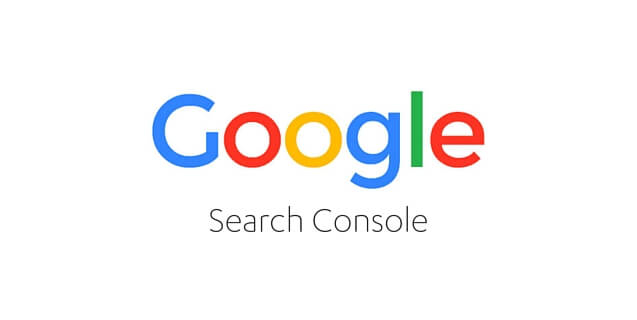
Google Search Console(Googleサーチコンソール)とは、ウェブサイトの所有者や管理者が自分のウェブサイトのパフォーマンスを監視し、Google検索結果に表示される状況を把握するための無料のツールのことです。
Googleサーチコンソールを使用することで、以下のようなことができます。
- ウェブサイトのインデックス状況の確認
Googleがウェブサイトをクロールしてインデックスに追加しているかどうかを確認できます。
また、インデックスに含まれないページや問題があるページも特定することができます。 - 検索パフォーマンスの分析
ウェブサイトがどのような検索クエリで表示されているかや、クリック数や表示回数などのパフォーマンスデータを確認できます。
これにより、トラフィックの動向や検索結果への表示状況を把握することができます。 - クローリングエラーの解析
Googleがウェブサイトをクロールする際に発生したエラー(例:ページが見つからない、サーバーエラーなど)を確認できます。
これにより、問題があるページやリンクを修正してウェブサイトの品質を向上させることができます。 - サイトマップの提出
ウェブサイトのサイトマップ(ページの一覧や構造を示すXMLファイル)を提出することで、Googleにウェブサイトの重要なページを通知し、クロールの効率性を向上させることができます。
Googleサーチコンソールは、ウェブサイトのSEO(検索エンジン最適化)などのために重要なツールであり、ウェブサイトの可視性やパフォーマンス向上のためブログを運営するうえで必須となるでしょう。
特にブログ開設をして記事が検索結果に表示されない場合の対策として、「サイトマップの提出」が重要になってきます。
Googleサーチコンソールを使用することで、ブログの記事がインデックス化されているのか確認することができます。
確認だけであればGoogle検索でも簡易的にチェックできます。
Googleの検索窓に「site:サイトURL」を指定して検索してみてください。
こうすることでインデックスされているページのみが検索結果に表示されます。
【2-2. サイトマップを提出してブログの存在を通知する】
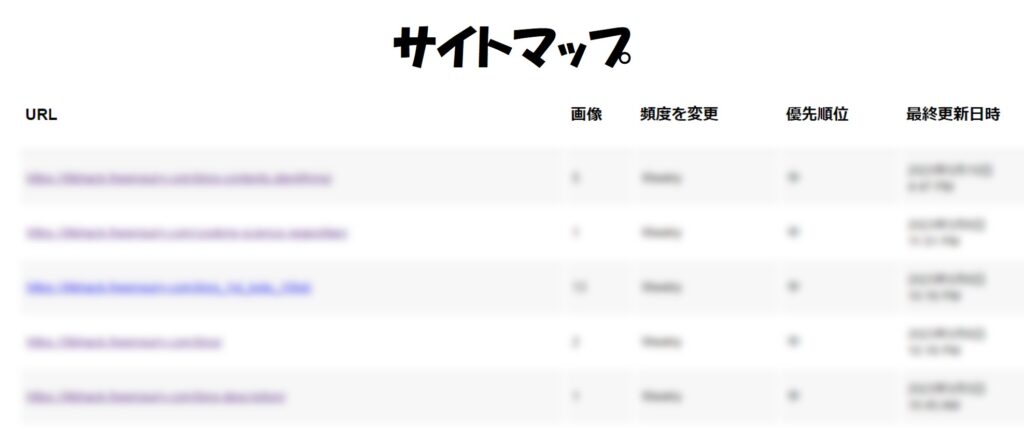
ブログの存在をGoogleに認識させる方法として、Googleサーチコンソールにブログのサイトマップを提出するという方法があります。
サイトマップにはブログの読者向けのページもありますが、ここでは検索エンジン向けのサイトマップのことを指します。
検索エンジン向けのサイトマップとは、ウェブサイトのページの一覧や構造を示すXML形式のファイルのことです。
具体的には、サイトマップは以下のような情報を含んでいます。
- ページのURL(ウェブアドレス)
ウェブサイト内の各ページのURLがリストアップされます。 - ページの優先度
各ページの相対的な優先度を示す数値やタグが設定されることがあります。
これにより、検索エンジンがより重要なページを優先的にクロールすることができます。 - 最終更新日
各ページの最終更新日が記録されることがあります。
これにより、検索エンジンはより新しい情報を含むページを優先的にクロールすることができます。
サイトマップを検索エンジンに提出することで、ウェブサイトの全ての重要なページが見つけやすくなります。
検索エンジンはサイトマップを参照し、ウェブサイトのクロールやインデックス化のプロセスを効率化することができるためです。
ここまでで、検索エンジンの仕組み、Googleサーチコンソールとは何か、サイトマップを提出する効果などについて解説してきました。
次に、具体的にサイトマップをGoogleサーチコンソールに提出する方法について紹介します。
サイトマップの作成方法やGoogleサーチコンソールへの提出方法などはいくつかやり方がありますが、初心者向けに比較的わかりやすく手順の方法を紹介したいと思います。
Googleサーチコンソールへのサイトマップ提出手順
【3-1. STEP1:Googleサーチコンソールへアクセス】
まずはGoogleサーチコンソールへアクセスするのですが、Googleサーチコンソールを利用するにはGoogleアカウントが必要です。
そのためGoogleアカウントにログインし、「Googleサーチコンソール」にアクセスしてください。
Googleサーチコンソール画面を開いたら、「今すぐ開始」をクリックします。
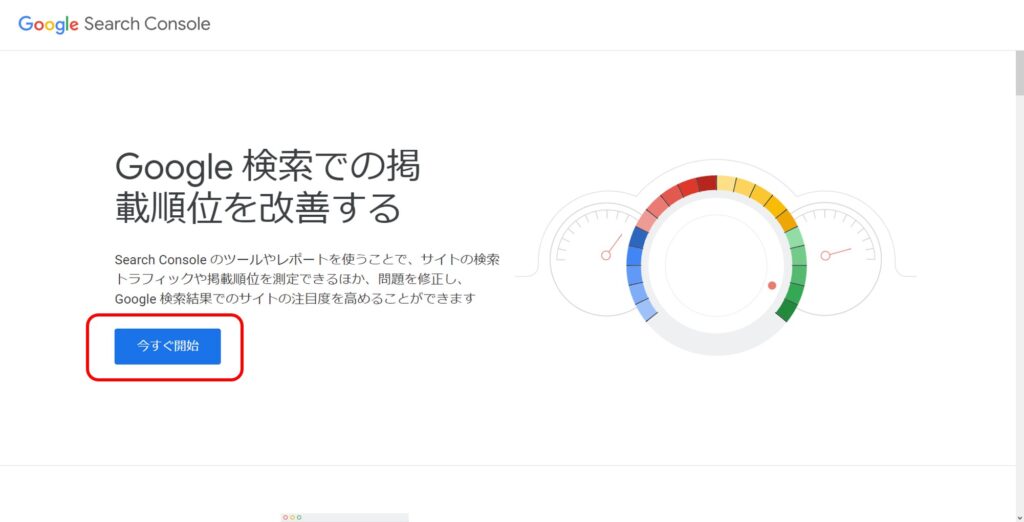
プロパティタイプを選択する画面が出るので「ドメイン」または「URLプレフィックス」のどちらかを選択して、サイト情報を入力します。
初心者がブログをやっているという場合は、基本的に「URLプレフィックス」を選択すれば問題ないと思います。(サブドメインやhttp/https使い分けなど事情がある場合はドメインを選択してください)
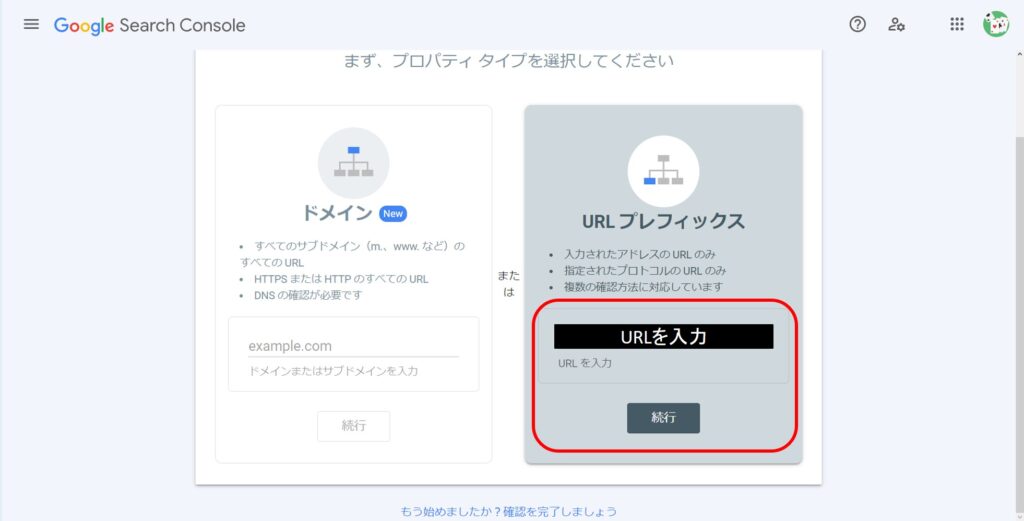
Googleサーチコンソールから所有権の確認をリクエストされるので、連携するブログに認証情報をアップロードする必要があります。
いくつか確認方法がGoogleサーチコンソールから提供されますが、ここではメタタグという認証情報を「ALL in One SEO」というWordPressのプラグインを使用して設定する方法を紹介します。
STEP2で使用するため、所有権の確認のダイアログから「HTMLタグ」という項目にある、メタタグをコピーしておきましょう。
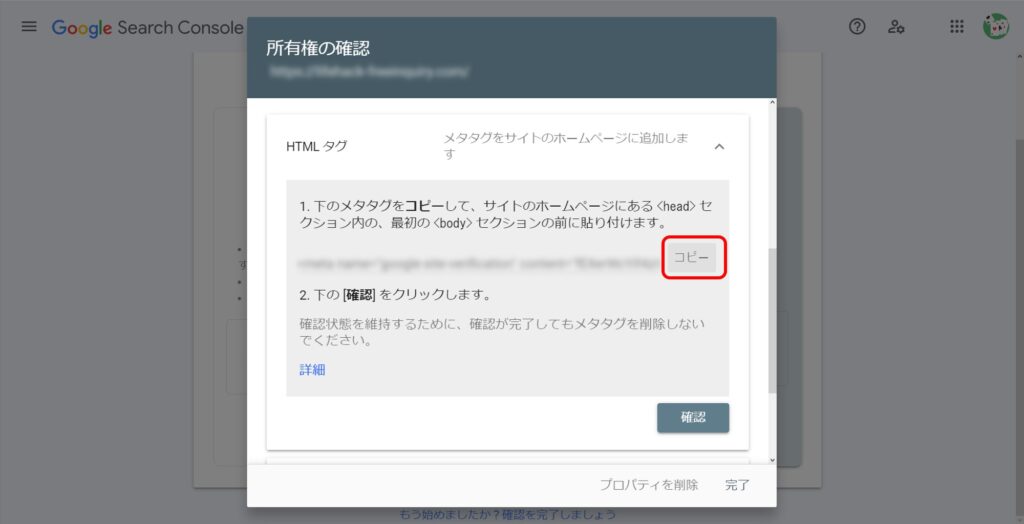
Googleサーチコンソール画面は、STEP3でも使用するので、そのままにしておいてください。
【3-2. STEP2:WordPress側の設定】
WordPress側ではSTEP1でリクエストされた所有者の確認のための認証情報を設定する作業を行います。
ここでは、前述した「ALL in One SEO」というプラグインを使用する方法を紹介します。
まずは、「ALL in One SEO」というプラグインをインストールしてください。
このプラグインはSEO関連を簡単に設定したりできるようにするプラグインで、広く使われている優良プラグインのため、ブログ運営のため入れておいた方が良いプラグインです。
プラグインの具体的なインストール手順はここでは省略します。
プラグインをインストールしたら、「ALL in One SEO」の一般設定を開いてください。
画面上部の「Webmaster Tools」のタブを選択し、認証方法として「Google Search Console」を選択してください。
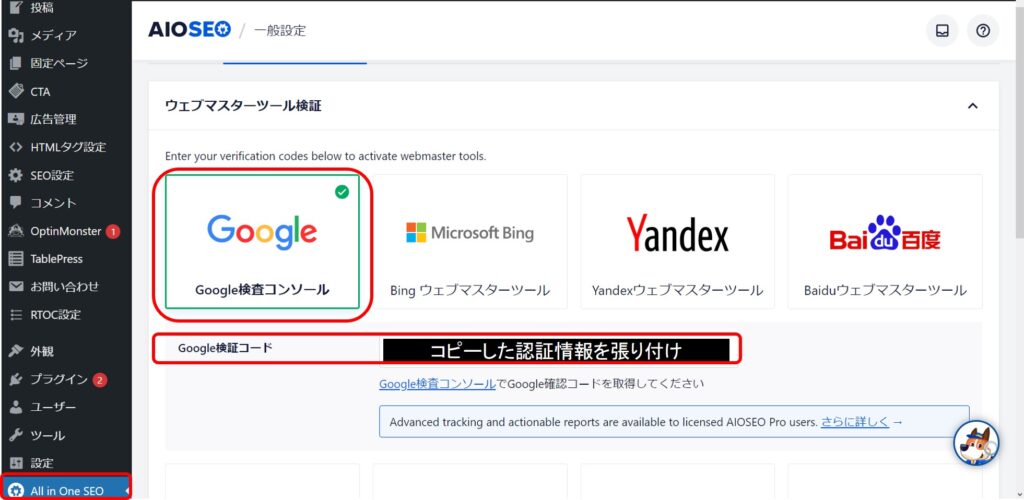
画面に認証情報を入力するテキストボックスが表示されるので、先ほどコピーしておいた認証情報(メタタグ)を張り付けて設定保存しましょう。
これでWordPress側の作業は完了です。
【3-3. STEP3:Googleサーチコンソールで所有者を確認】
再度Googleサーチコンソールの画面に戻ります。
所有者の確認の画面ダイアログ最下部に「確認」ボタンがあるので、選択してください。
これにより、GoogleはWordPressに先ほどの認証情報がアップロードされているかどうか確認を行います。
無事確認が取れたら「所有権を証明しました」というダイアログが表示されます。
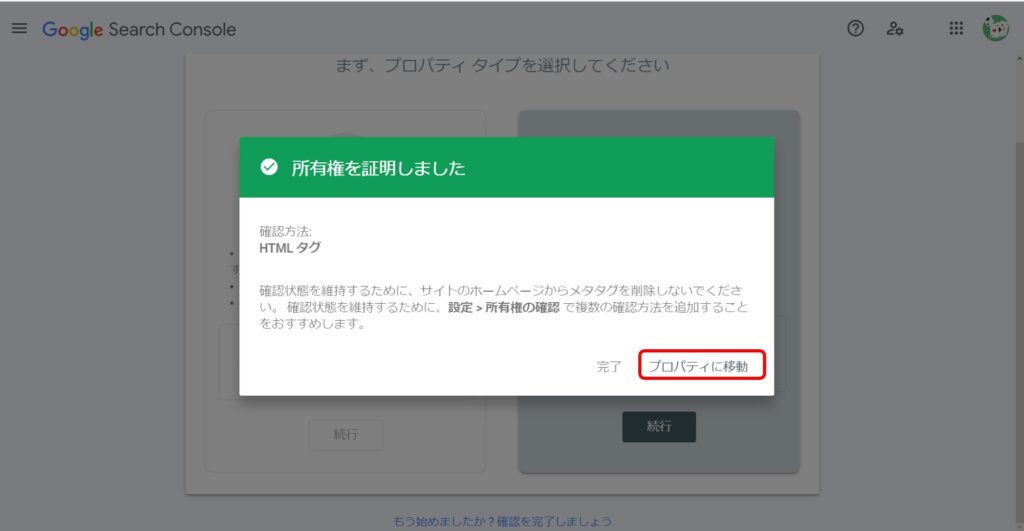
これでWordPressとGoogleサーチコンソールとの連携が完了しました。
ダイアログに表示されている「プロパティに移動」を選択すると、Googleサーチコンソールのサービス画面に移動できます。
【3-4. STEP4:サイトマップを提出】
Googleサーチコンソールの画面左にある「インデックス作成>サイトマップ」からブログのサイトマップを登録することができます。
サイトマップは「ALL in One SEO」のプラグインを使用している場合、自動生成されているため、個別に作成する必要はありません。
通常サイトマップは「ブログURL/sitemap.xml」に生成されます。
そのため、Googleサーチコンソールの「新しいサイトマップの追加」にあるテキストボックスに「sitemap.xml」と入力して送信ボタンをクリックすればOKです。
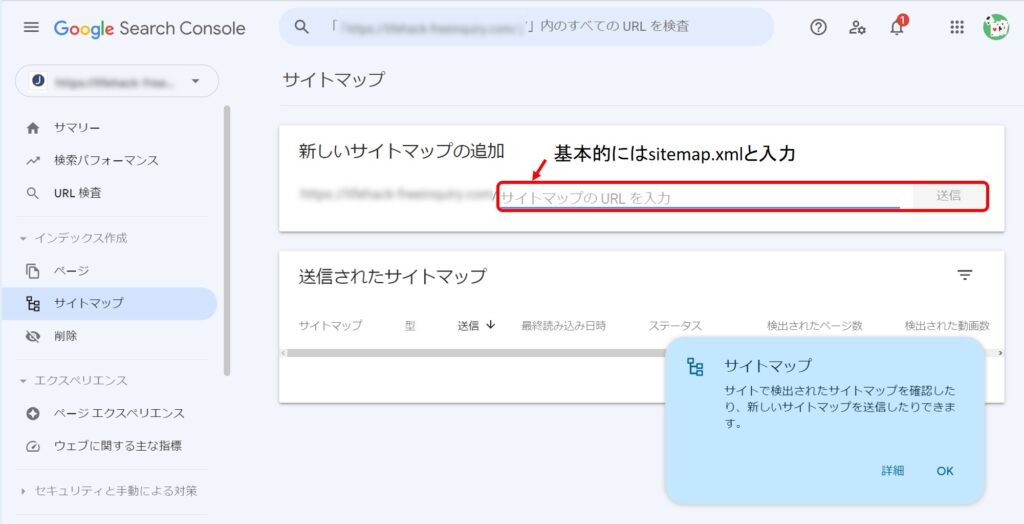
プラグインのデフォルトではサイトマップが有効化されていますが、念のためサイトマップが自動作成されているか確認しておきましょう。
「ALL in One SEO」プラグインの「メニュ>サイトマップ」からサイトマップのプレビューが可能です。
また、サイトマップの設定もこのページから可能です。
基本的にはデフォルト設定でも問題ありませんが、投稿タイプについては「全投稿タイプを含める」という設定のチェックを外し、「投稿」と「固定ページ」だけにするのが一般的のようです。
Googleサーチコンソールにてサイトマップの送信が完了すると「サイトマップを送信しました」のダイアログが表示され、「送信されたサイトマップ」に「送信しました」のステータスが表示されます。
これで設定は完了です。
サイトマップを提出したら後は待つだけ
サイトマップを提出してもすぐにブログの記事がインデックス化されるわけではありません。
サイトマップはGoogleにブログにこんなページがあるよという一覧を提出しているだけであり、このあとインデックスのためのクロールを待たなければいけません。
個別にページをインデックス作成のためのリクエストをGoogleに送信することは可能ですが、クロールスケジューリングに組み込まれるだけで、リアルタイムにクロールはしてくれません。
しかし、自動クロールを待つよりかは断然早くなるケースが多いので、記事投稿したらインデックス登録リクエストは是非実施しておきましょう。
インデックスの状況やインデックスされなかった理由などの情報(例えばnoindex設定されているなど)は確認できるので、必要に応じて修正し後は記事を適宜投稿しながら待つしかありません。
インデックス登録されているのに、Google検索結果に表示されない場合はそもそもの記事品質に問題があります。
特に同じような内容の記事が多くあるテーマの場合には記事自体の品質だけでなく、サイトの品質(ドメインパワー)がないと表示されません。
そんな時は狙う記事の内容(キーワード)が適切に選べているのか見直すと良いでしょう。
キーワード選定の方法については下記も参考にしてください。
まとめ
Googleの検索エンジンの仕組みやGoogleサーチコンソールへのサイトマップ提出方法などについて解説しました。
Googleサーチコンソールは実際にはサイトマップ提出だけでなくブログの検索クエリやブログの検索問題点検出などブログ運営に必要な情報を提供してくれる強力なツールです。
是非使いこなしてより良いブログ運営を実現していきましょう。
ブログをまだ開設していない場合は、是非下記の記事も読んでみてください。








